下面这个Photoshop巧用素材制作金色质感的烫金字教程教程由图老师小编精心推荐选出,过程简单易学超容易上手,喜欢就要赶紧get起来哦!
【 tulaoshi.com - PS 】
今天这类凹版烫金效果在生活中很常见,特别在印刷设计,有同学问怎么用PS做出来,今天就来一发教程,难度不大,主要是图层样式的应用,素材已经有了,来学习下。
下面是我完成的效果:

先给大家提供两张素材。纸张以及凹版烫金要用到的金属材质~
(本文来源于图老师网站,更多请访问https://www.tulaoshi.com/ps/)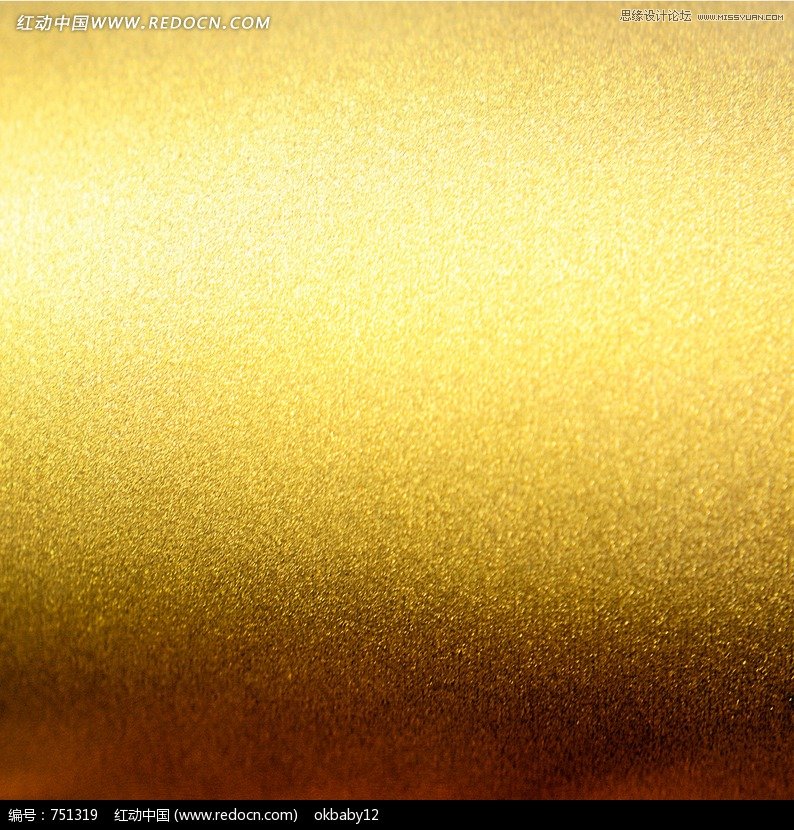
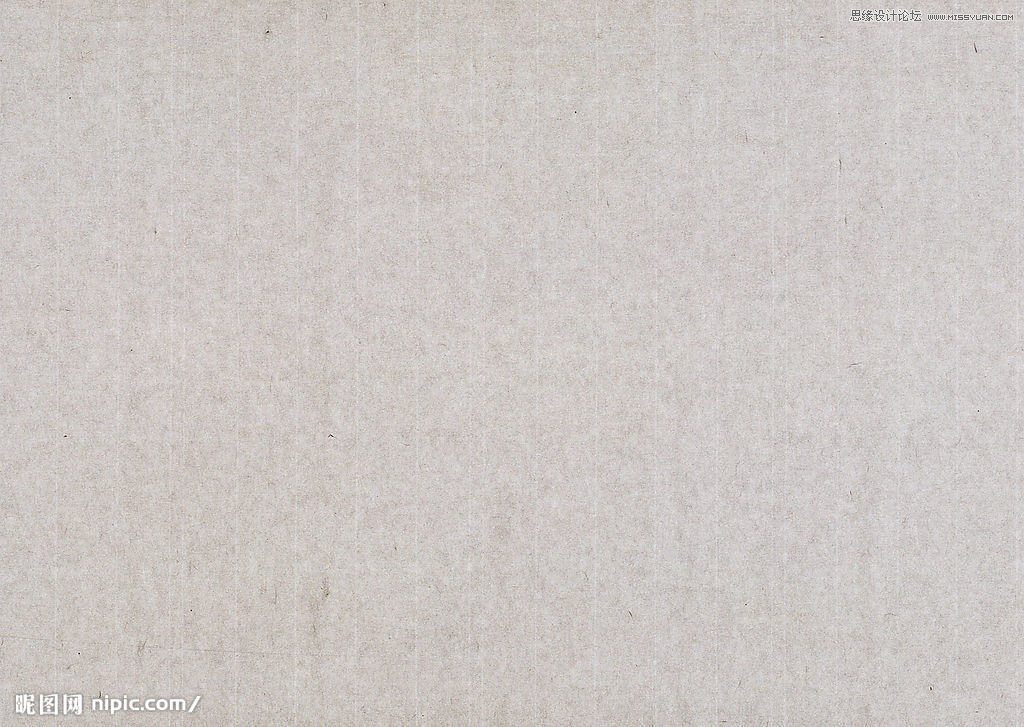
新建一个纸张素材大小的新画布,粘贴进纸张,右键转为智能对象。
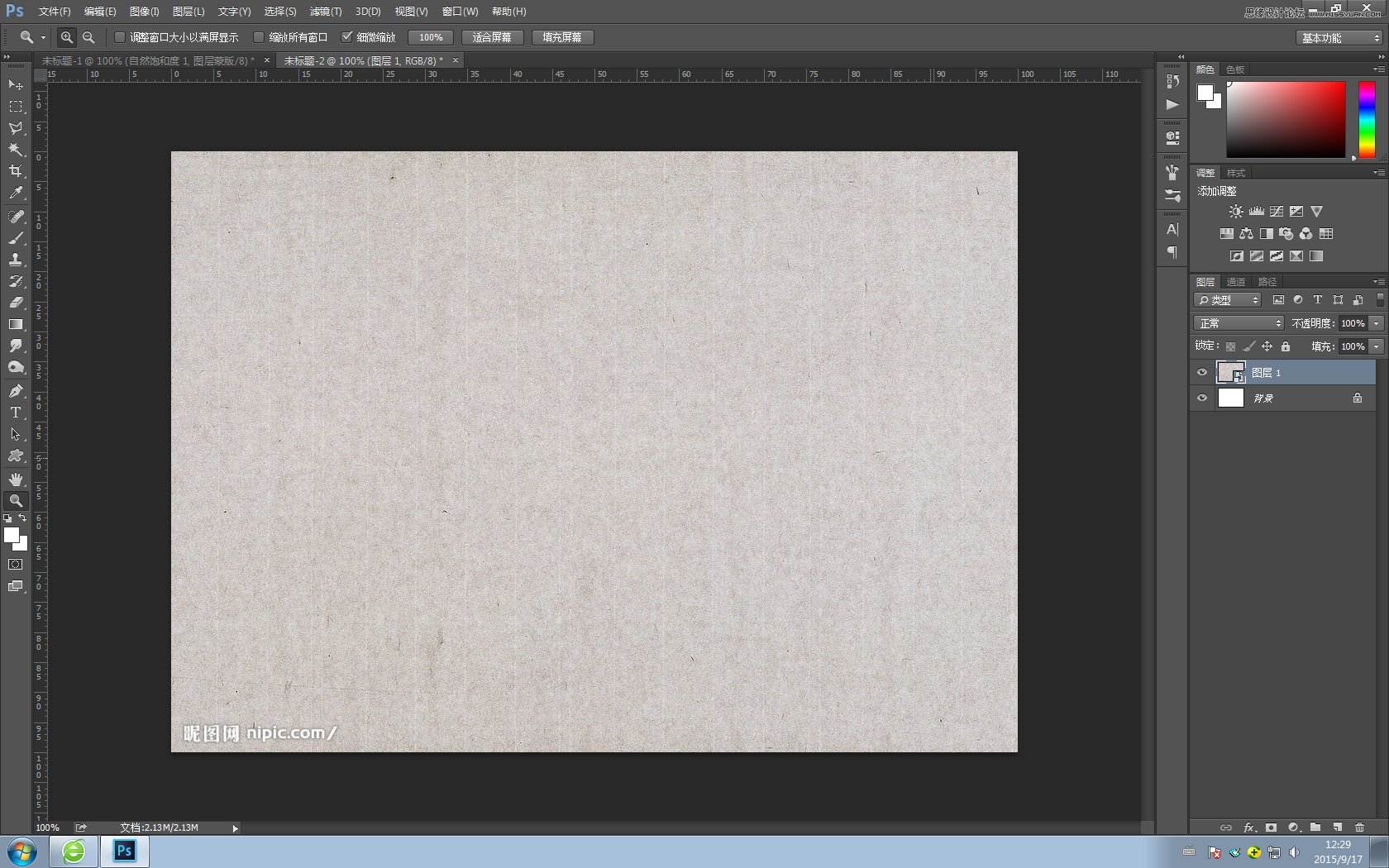
输入文本,右键转为形状。

随意在上面添加一个图形。

选中这两个层,同时进行自由变化,让画面有些透视的变化~
(本文来源于图老师网站,更多请访问https://www.tulaoshi.com/ps/)
选中纸张层,在滤镜中添加光照效果,模拟右上角的光源照射产生的渐变效果,你也可以使用渐变来实现,
不过我认为光照效果应该更灵活。顺便说一句,我用的是CC2014。
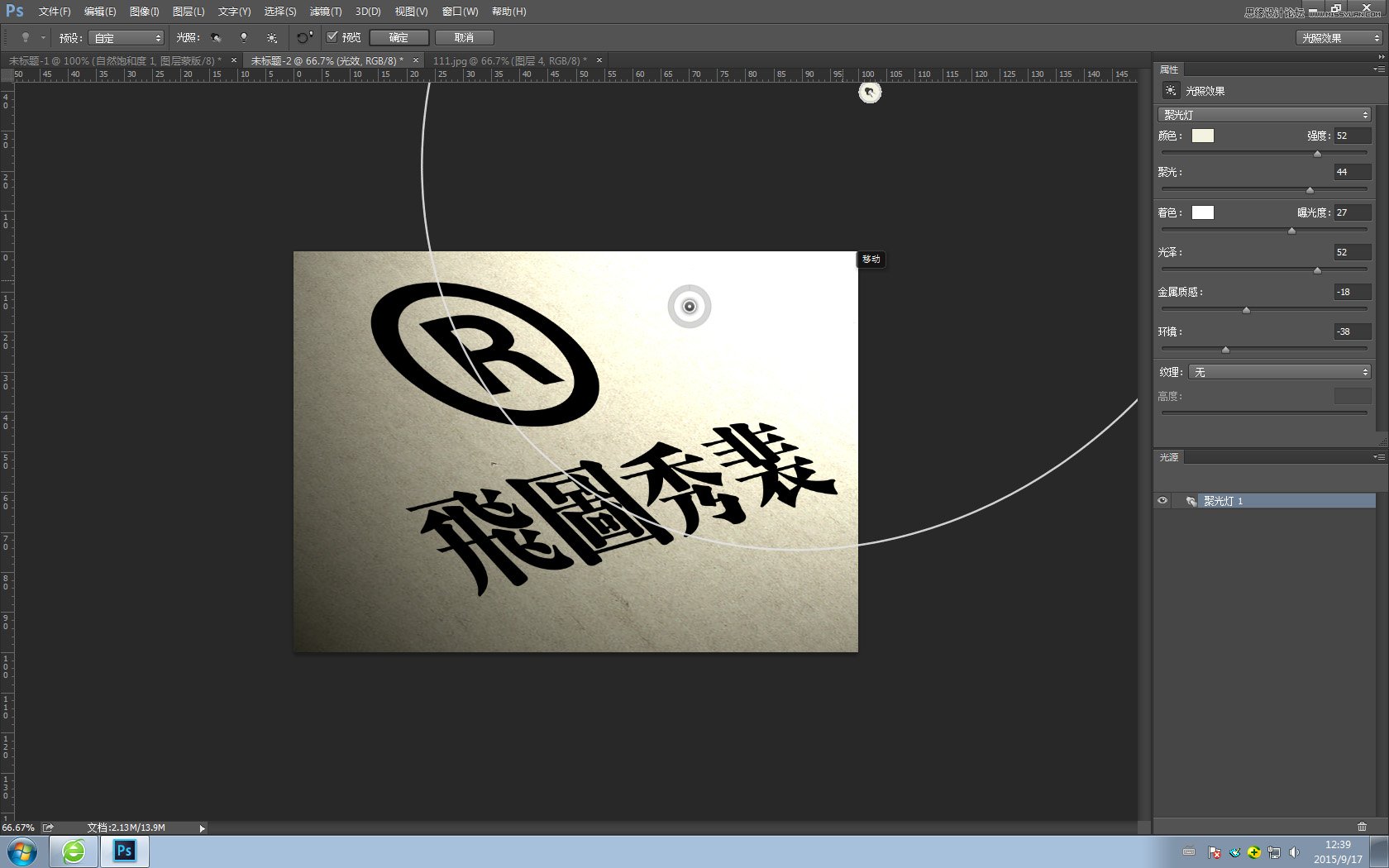
粘贴进金属素材,水平反向复制一层,用蒙版擦除中间重叠的部分后合并。
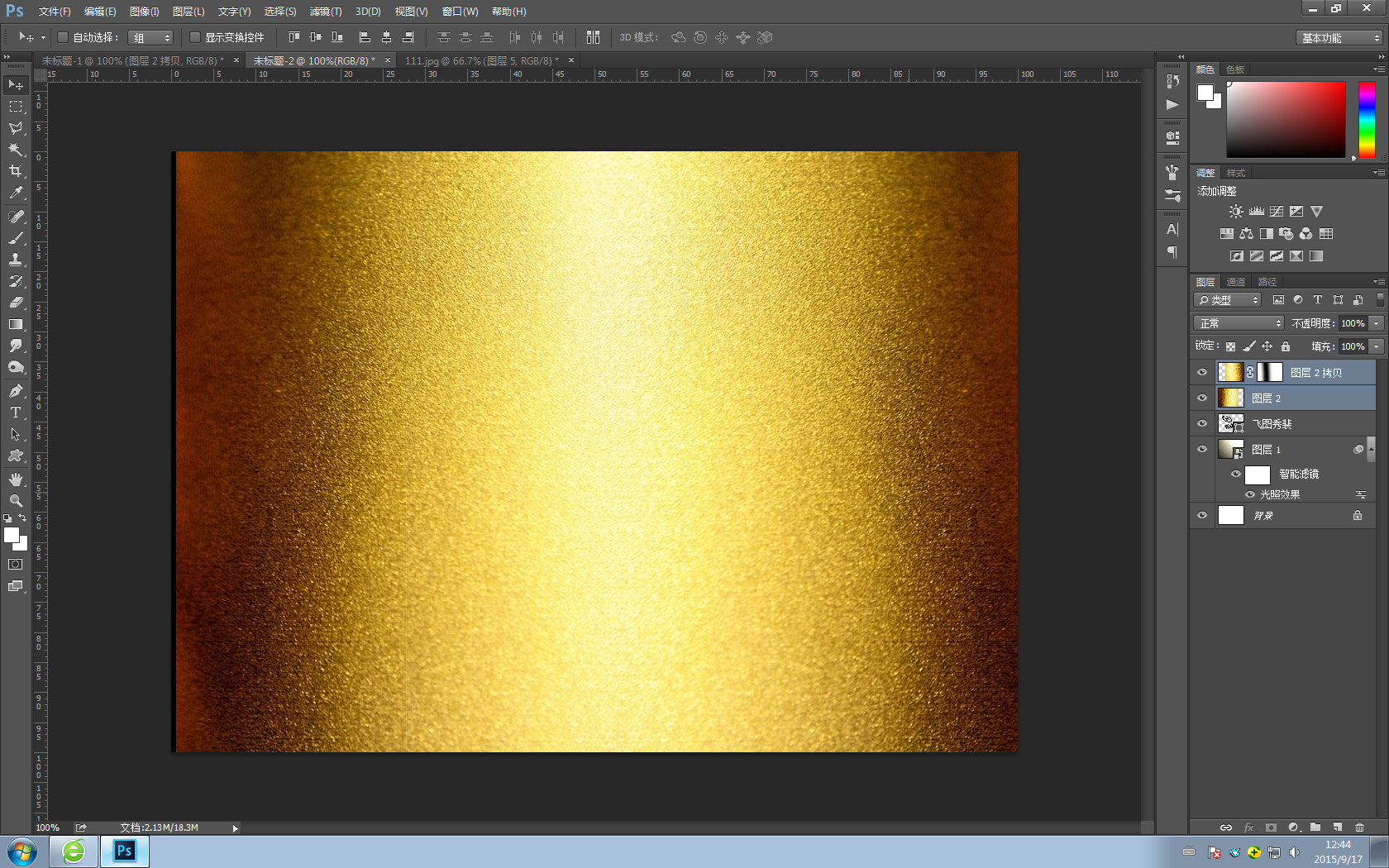
剪贴蒙版至文本和图案层。

将文本和图案层复制一层,清除图层样式后移到最顶层,填充透明度减为0,把图层蒙版隐藏效果打钩。
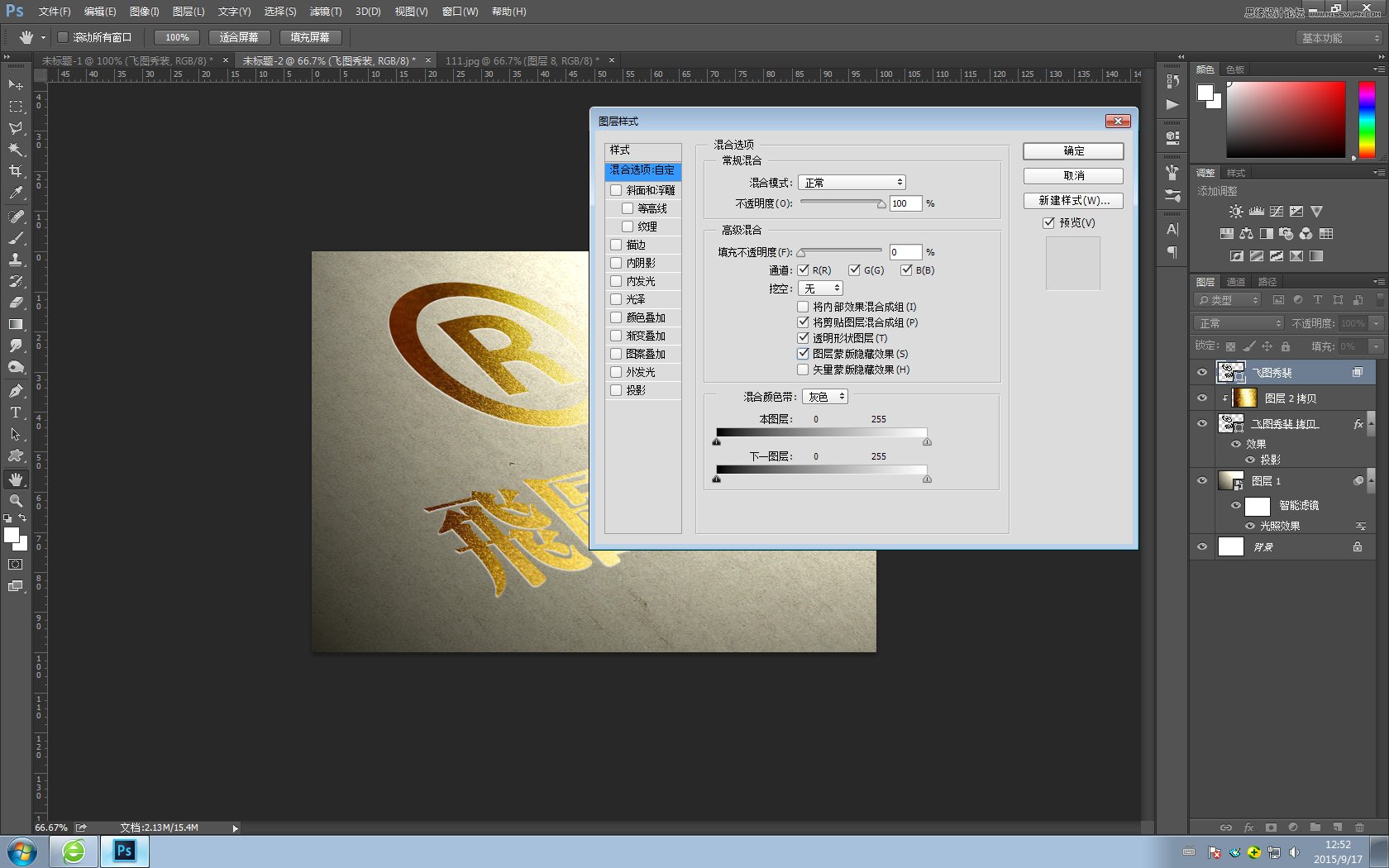
添加内阴影。
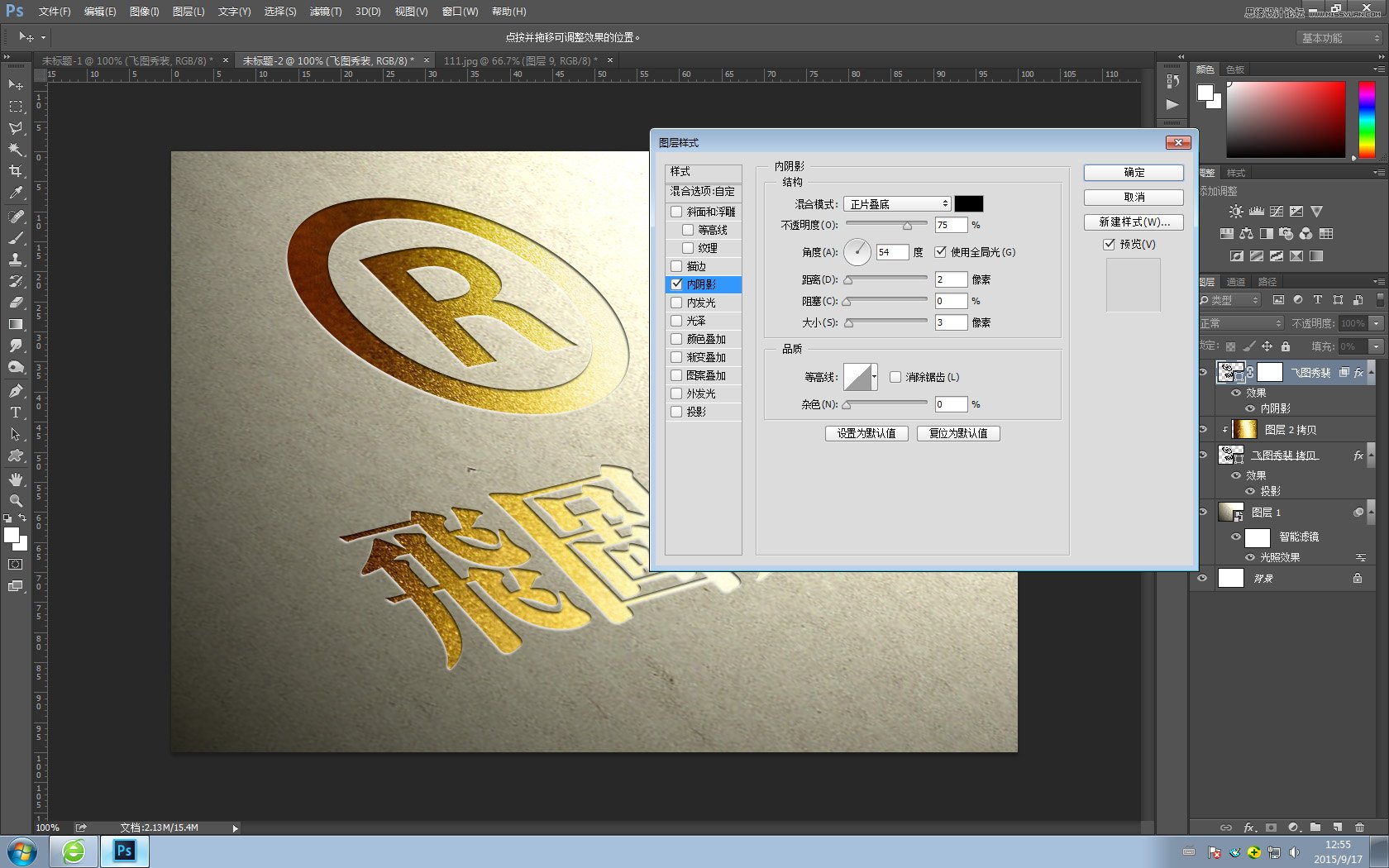
在蒙版属性里将这个层羽化一个像素,让边缘显得柔和一些。
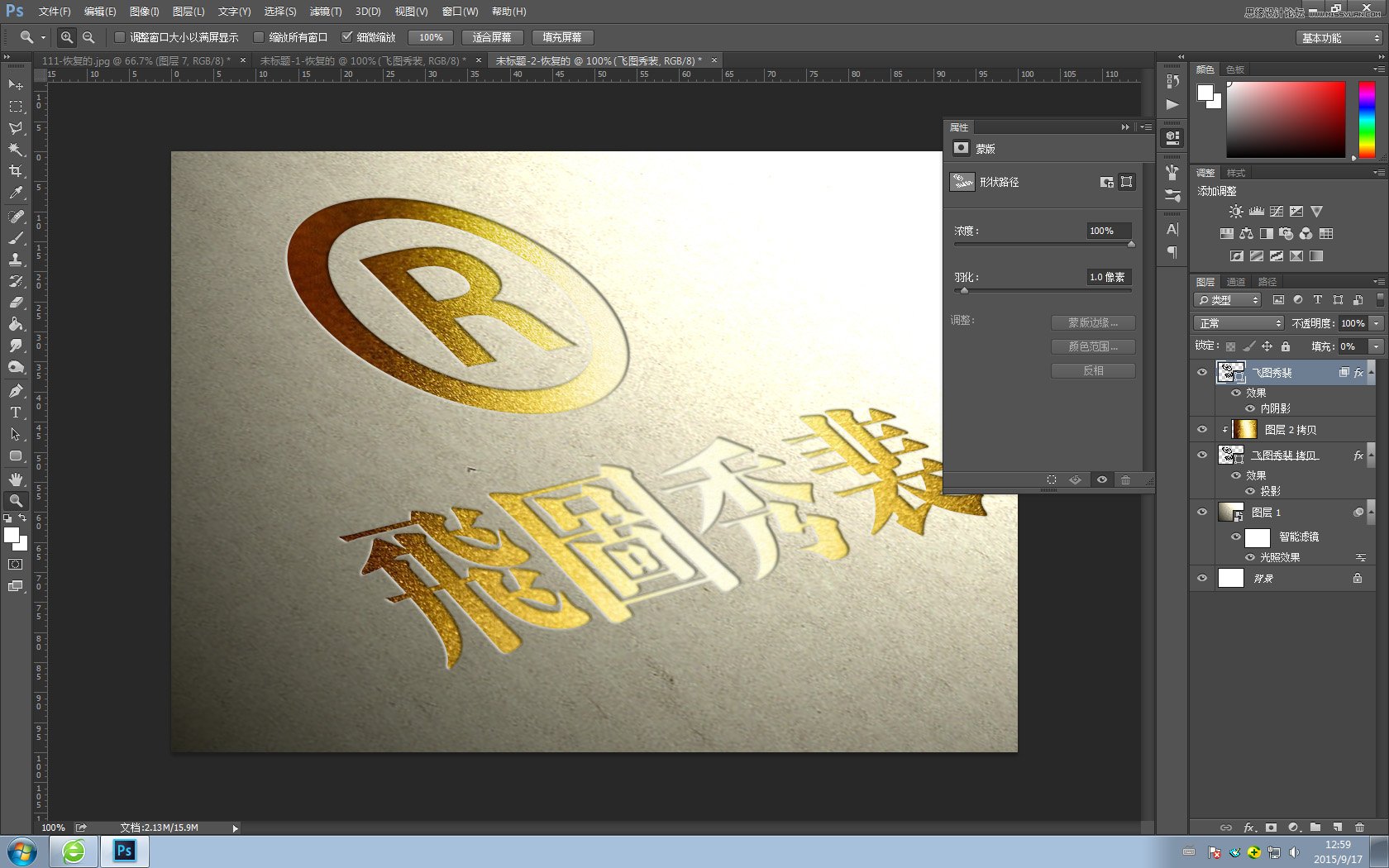
添加蒙版,拉一个黑白渐变。我想让靠近光源的内阴影的透明度稍微低一点,符合现实生活中的实际情况,
但是也不能一点也没有,所有我把蒙版透明度再减低一些。
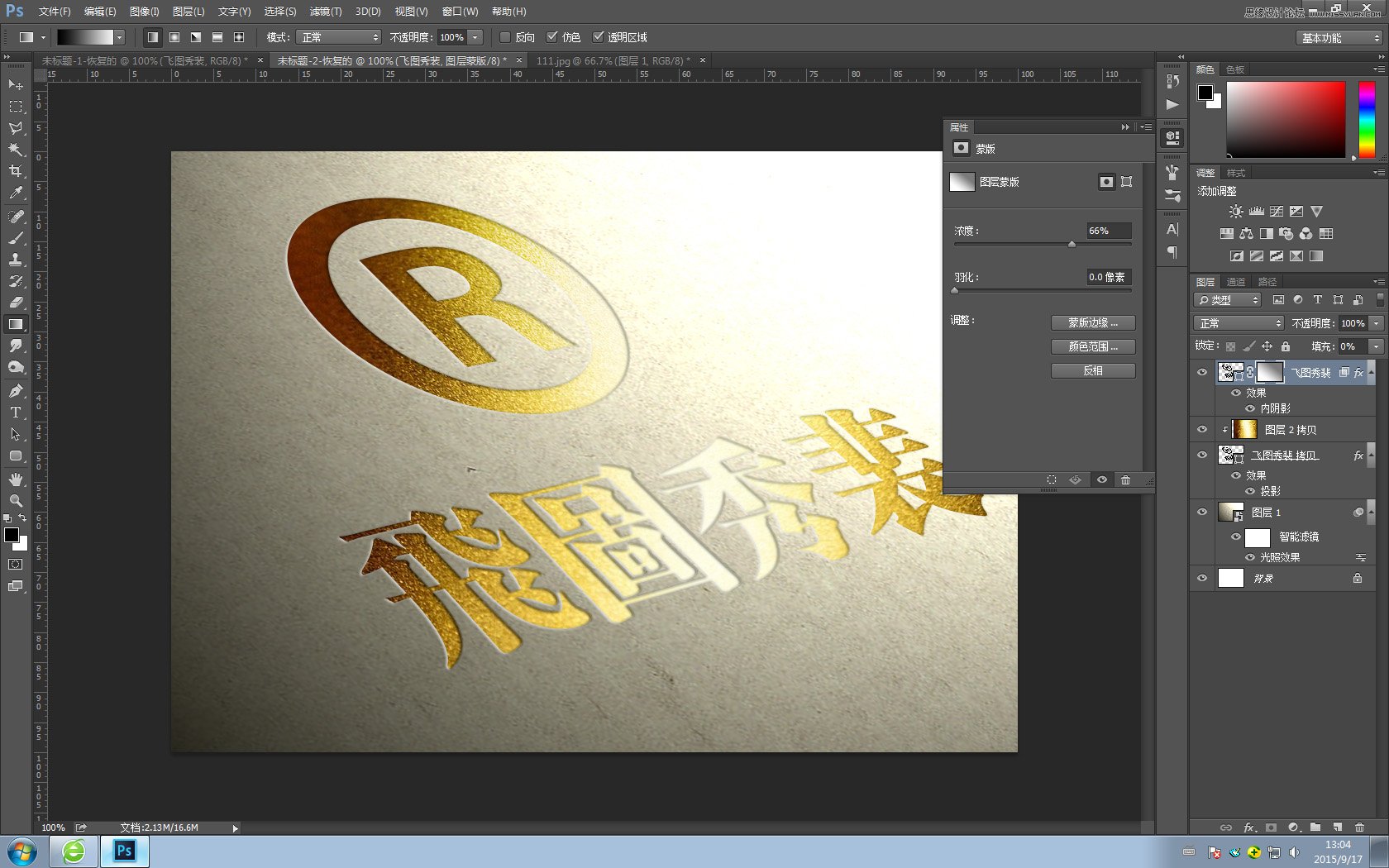
盖印可见图层,右键转为智能对象。在滤镜的模糊画廊里添加光圈模糊,模拟景深效果。

最后将饱和度减低一点,感觉完全不同了。我也不喜欢太浓烈的东西。

大功告成

来源:https://www.tulaoshi.com/n/20160215/1563768.html
看过《Photoshop巧用素材制作金色质感的烫金字教程》的人还看了以下文章 更多>>